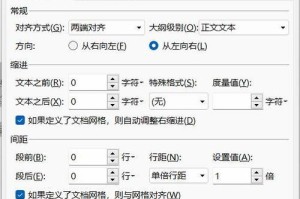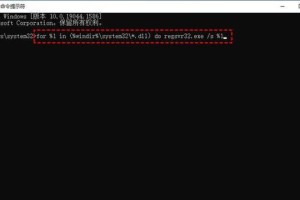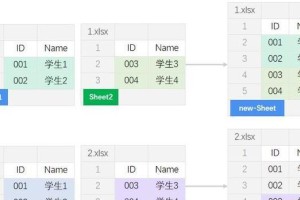在使用电脑打印机的过程中,有时会遇到测试纸错误的问题,这给我们的工作带来了一定的困扰。本文将介绍如何解决电脑打印测试纸错误问题,并提供一些实用的解决方法,帮助读者轻松解决这一问题。

检查打印机连接是否正常
1.检查打印机与电脑的连接线是否松动,确保连接稳固。
2.确认打印机已正确连接到电脑的USB接口。
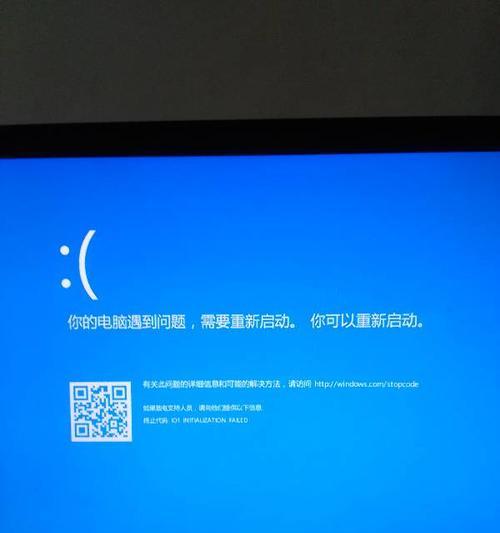
3.如果使用的是无线打印机,确保电脑和打印机在同一个无线网络中。
检查打印机驱动程序是否安装正确
1.打开电脑的设备管理器,查看是否有感叹号或问号标记的设备。
2.如果有,右键点击设备并选择“更新驱动程序”进行更新。
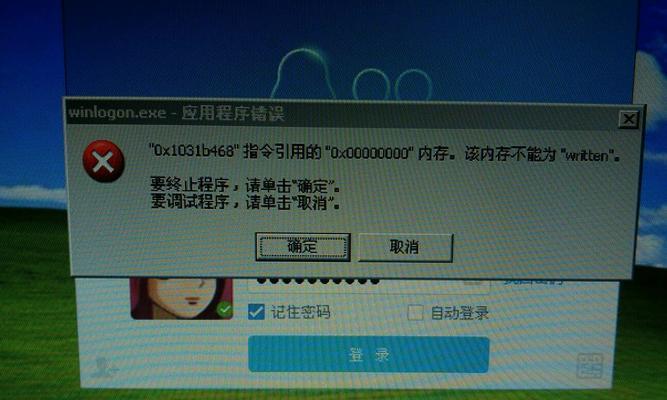
3.如果没有找到合适的驱动程序,可以尝试从官方网站下载并安装最新的驱动程序。
调整打印机设置
1.打开控制面板,点击“设备和打印机”。
2.右键点击要使用的打印机,选择“打印首选项”。
3.在打印首选项中,调整纸张类型和尺寸,确保与实际使用的纸张相符。
4.点击“应用”和“确定”保存设置。
清洁打印机
1.打开打印机的盖子,取出墨盒或墨盒盒子。
2.使用专用的打印头清洁剂和柔软的布轻轻清洁打印头。
3.清洁墨盒上的金属接点,确保良好的连接。
4.再次安装墨盒或墨盒盒子,并合上打印机的盖子。
重新安装打印机
1.在控制面板中,选择“设备和打印机”。
2.右键点击要重新安装的打印机,选择“删除设备”。
3.重新启动电脑后,再次连接打印机并重新安装驱动程序。
检查打印机的内存容量
1.打开控制面板,点击“设备和打印机”。
2.右键点击要使用的打印机,选择“打印首选项”。
3.在打印首选项中,找到“高级选项”或类似选项。
4.检查打印机的内存容量是否足够,如果不够,可以尝试减少打印文件的大小。
更新打印机固件
1.打开打印机制造商的官方网站,搜索打印机型号并下载最新的固件。
2.按照官方网站提供的说明进行固件更新。
使用其他打印软件
1.如果持续遇到测试纸错误问题,可以尝试使用其他打印软件进行打印。
2.在选择打印软件时,确保与打印机兼容,并具备所需的功能。
联系技术支持
1.如果以上方法都没有解决问题,可以联系打印机制造商或技术支持寻求帮助。
2.提供详细的错误信息和打印机型号,以便技术支持能更快地定位和解决问题。
通过检查连接、驱动程序、设置调整、清洁、重新安装、内存容量、固件更新、更换软件和联系技术支持等多种方法,我们可以解决电脑打印测试纸错误问题。希望本文提供的解决方法能够帮助读者顺利解决这一问题,提高工作效率。